A sötét mód engedélyezése a WhatsApp alkalmazásban Androidra és iPhone-ra
A WhatsApp(WhatsApp) az egyik leggyakrabban használt IM szolgáltatás a világon. Az emberek a WhatsApp segítségével kapcsolatot létesítenek távol élő szeretteikkel, a diákok pedig a WhatsApp segítségével osztják meg egymással tanulmányi adataikat, együttműködnek kollégáikkal és miegymás. Egy perc, de nagy hatást kifejtő funkció a Sötét mód(Dark Mode) elérhetősége Androidra(Android) és iPhone -ra . Miután néhány hónapig tesztelték a WhatsApp béta verzióján , a Facebook most közzéteszi ezt a funkciót a nyilvánosság számára.
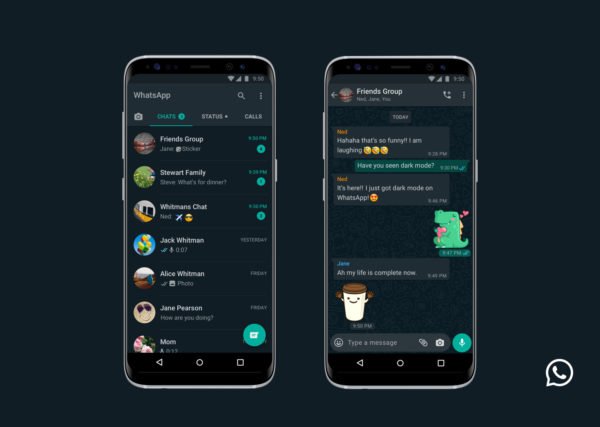
A WhatsApp(WhatsApp) sötét módjának kialakítása során a csapat két kulcsfontosságú területre összpontosított. Ezek a következők:
- Readability: When choosing colors, we wanted to minimize eye fatigue and use colors that are closer to the system defaults on iPhone and Android respectively.
- Information Hierarchy: We wanted to help users easily focus their attention on each screen. We did this by using color and other design elements to make sure the most important information stands out.
Egyenként folytatjuk, hogy megtanuljuk, hogyan lehet engedélyezni a sötét módot(Dark Mode) a WhatsApp alkalmazásban Androidra(Android) és iPhone-ra. Először azonban győződjön meg arról, hogy a WhatsApp legújabb verziója van a megfelelő eszközön.
Engedélyezze a sötét módot(Dark Mode) a WhatsApp for Android alkalmazásban(Android)
- Ha Android 9 rendszert futtat , először nyissa meg a WhatsApp alkalmazást Android - eszközén.
- Válassza ki a jobb felső sarokban lévő menüt, amelyet három függőleges pont jelöl.
- Érintse meg a Beállítások elemet.(Settings.)
- Most válassza a Csevegés lehetőséget.(Chats.)
- Nyissa meg a Témát (Theme ) , és végül válassza a Sötét lehetőséget.(Dark.)
- Ezzel aktiválja a sötét(Dark) témát a WhatsApp alkalmazásban Android - eszközén.
- Abban az esetben, ha Android 10 rendszert használ, állítsa be a rendszertémát Sötétre, és (Dark ) a WhatsApp-on is megjelenik.
Kapcsolja be a sötét témát(Dark Theme) az iPhone -hoz készült WhatsApp alkalmazásban(WhatsApp)
- Ez a funkció csak iOS 13 és újabb rendszereken érhető el.
- Állítsa be a rendszertémát Sötétre, hogy élvezze a legújabb sötét (Dark ) módot az iOS -hez készült WhatsApp alkalmazásban.(WhatsApp)
Ennek oka a téma univerzális megvalósítása az alkalmazások között, ami a rendszer API(APIs) -k elérhetőségének köszönhető, amelyek lehetővé teszik, hogy ezek az alkalmazások beolvassák az eszköz témakonfigurációját anélkül, hogy veszélyeztetnék az eddig ismert, adatvédelemmel kapcsolatos problémákat.
https://www.youtube.com/watch?v=DoPYlgsEKvk&feature=emb_title
Ez az új funkció megtanulja, hogyan használhatja a WhatsApp-ot eszközén anélkül, hogy megerőltené a szemét a sötétben. Erről a funkcióról többet megtudhat a hivatalos blogbejegyzésben.( official blog post.)
Related posts
Hogyan lehet be- vagy kikapcsolni a Facebook sötét módját -
Hogyan állítsuk a Google Chrome-ot sötét módba -
A sötét mód engedélyezése a Google Asszisztensben
A Sötét mód bekapcsolása az új Facebook-dizájnban
A Sötét mód engedélyezése a OneNote-ban vagy az Outlookban
A sötét mód engedélyezése a Microsoft Office-ban (témák és hátterek módosítása)
3 módszer a WhatsApp használatára sim vagy telefonszám nélkül
A sötét mód engedélyezése a Wordben, az Excelben és a PowerPointban
A sötét mód használata iPhone-on
A WhatsApp használata PC-n és csatlakoztatása Android okostelefonjához
A Sötét mód engedélyezése a Windows 11 rendszerben
Hogyan lehet blokkolni vagy feloldani valakit a WhatsApp-on -
A betűstílus megváltoztatása a WhatsAppban [Lépésről lépésre]
Névjegy hozzáadása a WhatsApphoz Androidon: 4 módszer
A Sötét mód engedélyezése a Firefox böngészőben Windows 11/10 rendszeren
A Google Dokumentumok használata sötét módban
A WhatsApp Chat exportálása PDF formátumban
A Microsoft Outlook sötét mód bekapcsolása
Hogyan rögzíthetünk WhatsApp video- és hanghívásokat?
A Luna egy sötét módú automatikus váltó a Windows 10 rendszerhez
